Dans cet article, nous examinons les bases de la qualification et de la saisie HSL - et comment les incorporer dans votre prochain travail de masquage.
Le masquage est l'un des principes fondamentaux du montage vidéo, mais les masques utilisés isolément présentent de nombreux inconvénients et limitations. Le moyen le plus efficace d'améliorer la qualité d'un masque consiste à utiliser des qualificateurs de teinte, de saturation et de luminance.
Dans cet article, nous couvrirons les bases de la qualification et de la saisie HSL, et nous verrons comment l'intégrer dans votre prochain travail de masquage.
Qualification et saisie HSL
L'une des façons les plus courantes de sélectionner des régions spécifiques d'une image dans une vidéo consiste à utiliser les qualificateurs de teinte, de saturation et de luminance. Différents programmes présentent ces outils différemment, mais la fonctionnalité est généralement la même sur toutes les plates-formes. Vous spécifiez simplement des plages d'entrée et de sortie pour les valeurs de teinte, de saturation et de luminance des parties du métrage que vous souhaitez ajuster.
La meilleure façon que j'ai trouvée d'aborder une prise de vue est de déterminer si la zone que je veux sélectionner se démarque en raison de la couleur, de l'intensité ou de la luminosité. Une fois que j'ai pris cette décision, j'applique une logique similaire à chacun des trois curseurs dans l'ordre :
- Quelle couleur/gamme de couleurs est la zone que je veux sélectionner ?
- Quelle est l'intensité de ces couleurs ?
- Dans quelle mesure la région est-elle claire ou sombre ?
Ou vous pouvez simplement utiliser la pipette. . . mais vous en apprendrez plus en le faisant manuellement !
Utiliser les qualificatifs HSL pour créer de meilleurs masques
Nous allons examiner des exemples de scénarios tirés de quatre films. Dans chacun, je vais vous expliquer quelques méthodes pour modifier des parties sélectionnées du cadre.

Imaginons qu'après l'achèvement de la photographie principale pour Ant-Man , Baskin Robbins subit une refonte complète de sa marque, déplaçant la couleur de sa marque du violet au rouge vif - et ils veulent que le film reflète cette mise à jour.
Plutôt que de compter sur des reprises coûteuses, notre équipe de post-production imaginaire doit faire le changement. Heureusement, cela devrait être assez rapide et facile.
Analyse
En utilisant uniquement les qualificatifs HSL, ajuster le violet à une autre couleur ne devrait poser aucun problème.
Processus
Pour changer tout le violet du plan en rouge, nous revenons au panneau Couleur Lumetri et à l'onglet HSL/Secondaire. Plutôt qu'une sélection manuelle, nous utilisons cette fois l'outil Pipette pour sélectionner une zone qui semble la plus représentative de la couleur que nous voulons changer dans la photo.
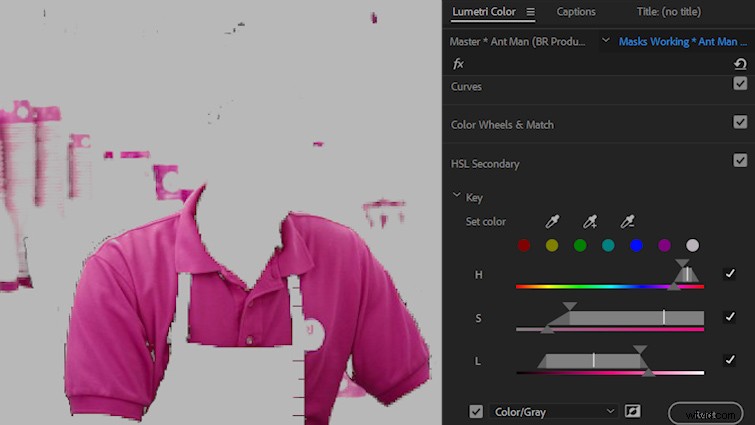
Après quelques ajustements aux valeurs HSL, nous avons une bonne sélection sur le violet dans le coup.
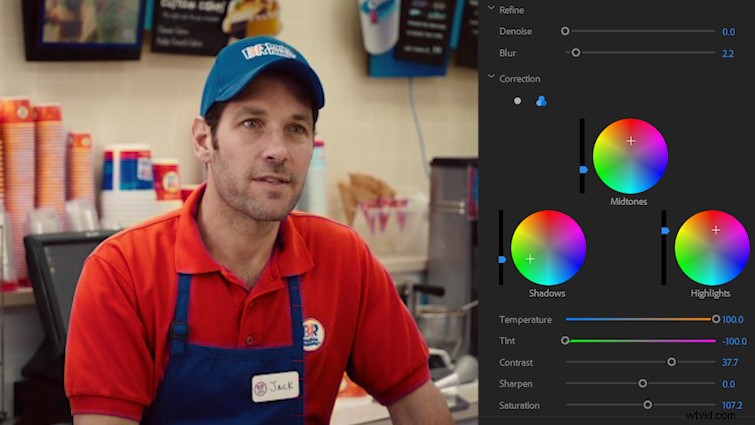
Maintenant, nous poussons simplement le violet vers le rouge. Pour améliorer mes résultats, j'utilise les roues chromatiques à trois voies pour ajuster les ombres, les tons moyens et les hautes lumières.
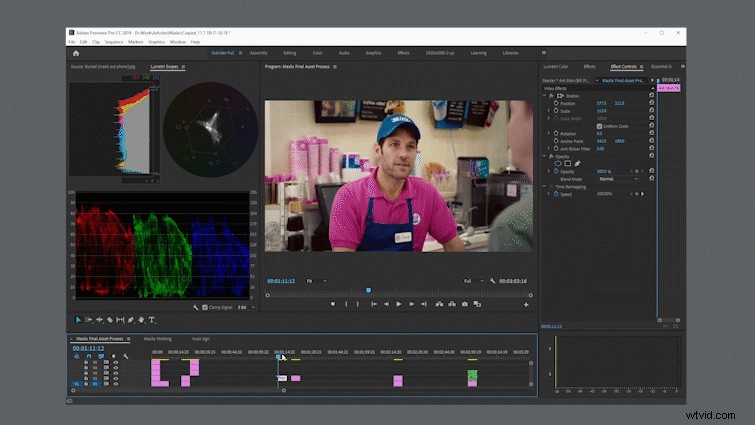
Et juste comme ça, je pense que nous avons terminé.
Jetons un coup d'œil à l'utilisation des qualificatifs HSL en conjonction avec les masques.
HSL + Masque

Notre prochaine photo est tirée du film de 2010, Buried . Je vais illustrer le processus de suppression du téléphone et (espérons-le) toute trace qu'il était là en premier lieu.
Analyse
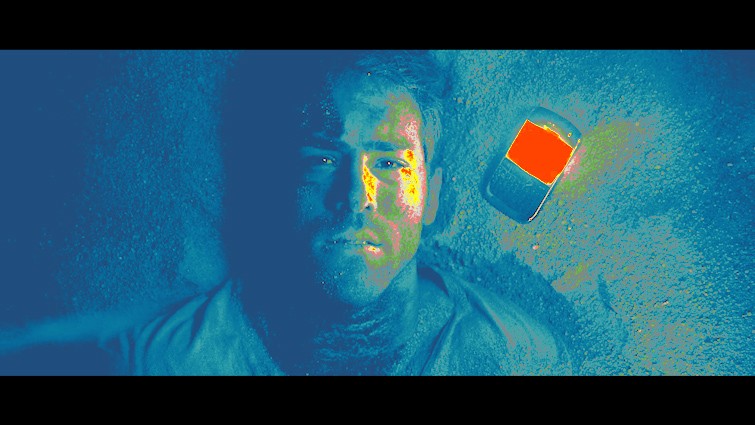
Au-delà du téléphone lui-même, nous allons devoir composer avec la forte lumière bleue de l'écran éclairé. Cela pourrait s'avérer un peu délicat puisque la lumière du téléphone est la lumière clé pour cette photo.
Processus
Lorsque vous supprimez un objet d'un plan, la première étape consiste généralement à dupliquer le clip sur lequel vous travaillez. Cela vous offre un bon degré de flexibilité et vous fait gagner du temps lors du masquage d'objets en utilisant uniquement votre logiciel d'édition.
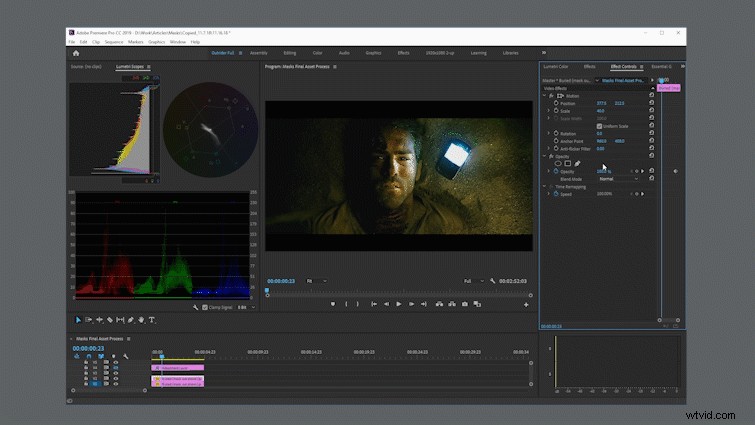
Après avoir dupliqué cette photo, nous allons créer un masque rectangulaire sous les commandes d'opacité, puis l'ajuster et le faire pivoter pour l'adapter à peu près au contour du téléphone. Nous allons créer quatre nouveaux points entre chacun des points existants, puis nous ajusterons le Bézier pour qu'il corresponde à la courbure du téléphone.
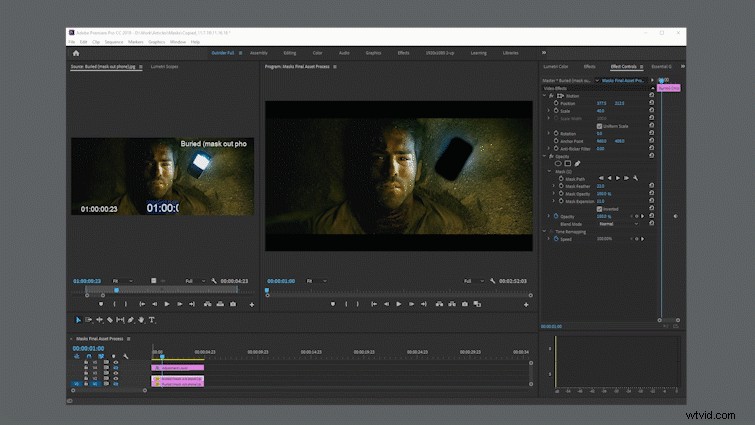
Maintenant que notre masque est défini, nous allons sélectionner le clip du bas et repositionner et redimensionner une zone du sable qui peut remplacer le trou laissé par le téléphone.
Avant de gérer la lumière émise par le téléphone, il ne reste plus qu'à régler les curseurs d'extension de plume et de masque pour masquer les parties du sable éclairées par le téléphone.
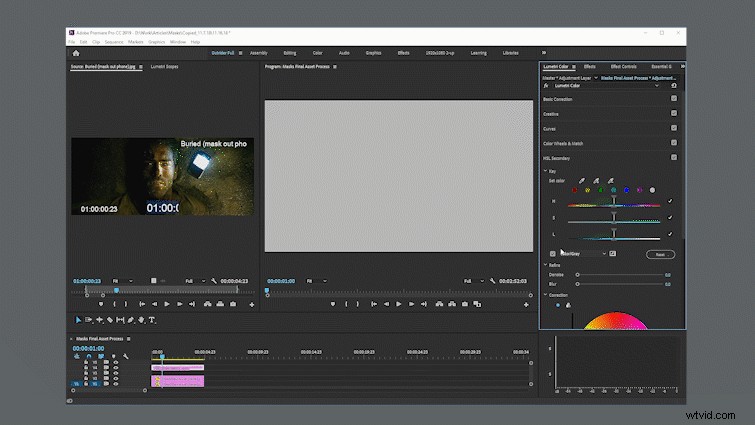
Dans l'onglet HSL/Secondary, j'utiliserai les qualificateurs pour sélectionner les reflets bleus.
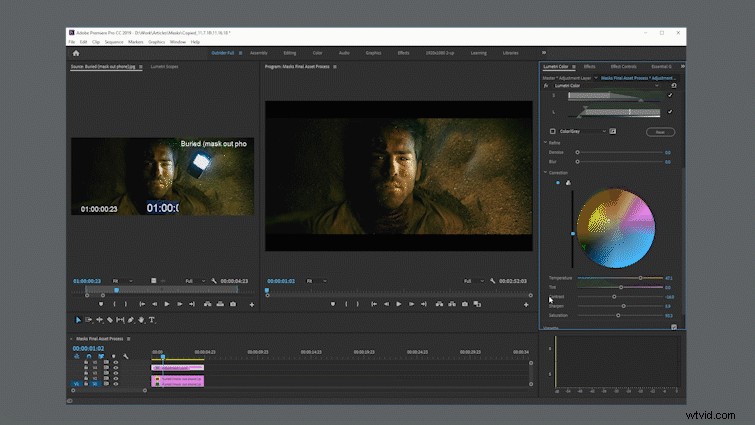
Lorsque nous avons une bonne sélection, nous faisons juste quelques petits ajustements au équilibre des couleurs pour trouver un ton qui correspond étroitement au reste des tons de peau du personnage.
J'ai augmenté la netteté du visage du personnage pour détourner le regard du téléphone patché.
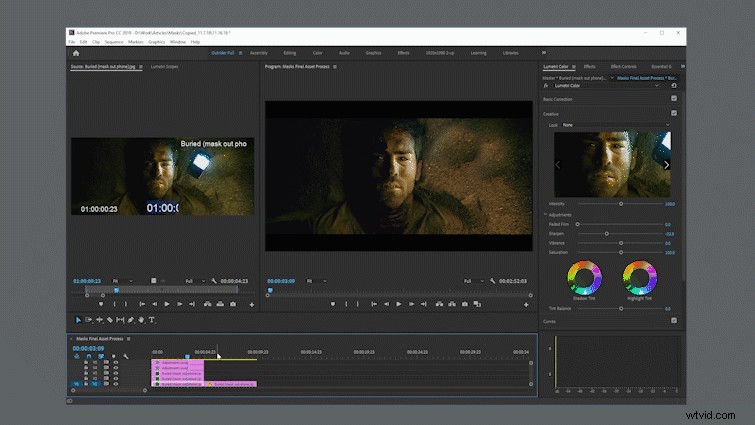
Un œil attentif peut repérer le travail, mais pour le spectateur moyen, cela devrait être plus que suffisant.
Qualification avec un seul canal

Faisons un saut cinématographique dans le monde de James Bond, où nous avons un autre parrainage de produit !
Imaginons que Sony veuille se démarquer de la gamme Vaio et souhaite que le logo soit supprimé de cette photo.
Analyse
Le logo est au milieu d'un capot d'ordinateur portable entièrement noir - ou, du moins, serait acceptable visuellement comme entièrement noir si nous devions le faire de cette façon. Grâce à ce détail, retirer le logo sera un jeu d'enfant.
Processus
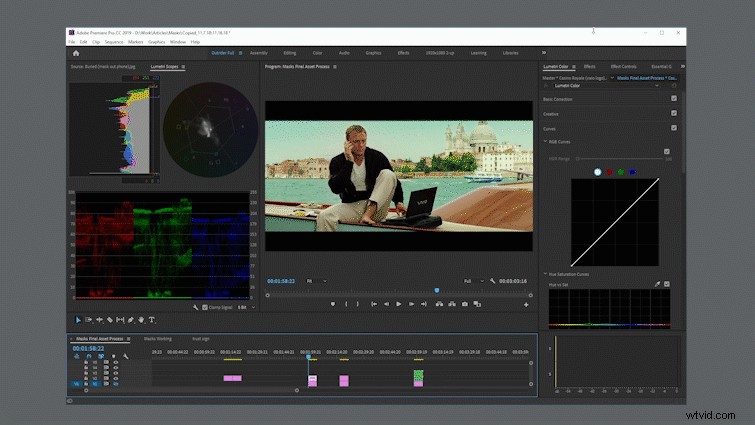
Tout d'abord, nous dupliquons la vidéo avant d'activer un masque rectangulaire dans la section d'opacité de la commandes d'effet de la deuxième vidéo. Après avoir aligné les points avec les coins de l'ordinateur portable, nous retournons au panneau HSL de Lumetri.
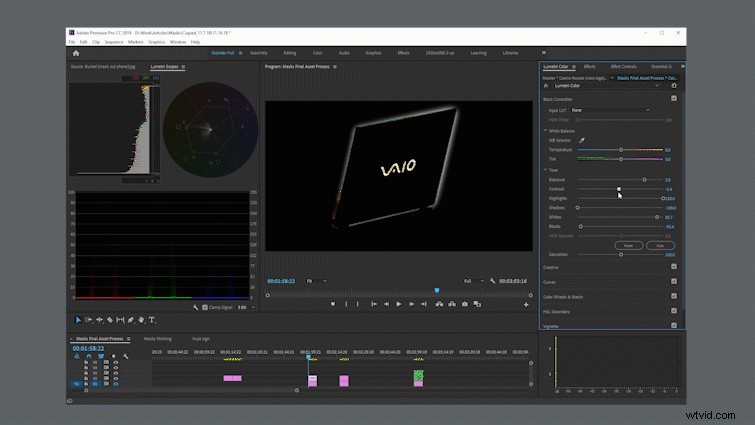
Nous sélectionnons le blanc car il a une luminance plus constante que le noir du couvercle d'ordinateur portable. Pour cette raison, nous allons désactiver les qualificateurs de teinte et de saturation et sélectionner avec le qualificateur de luminance uniquement. Après la sélection, j'ajuste les niveaux pour écraser davantage les ombres et réduire les reflets aussi bas que possible.
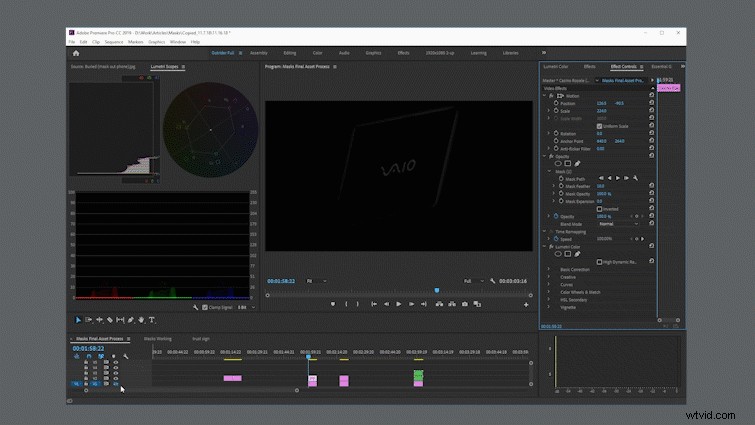
Une fois que nous avons une bonne sélection, nous alignons simplement le couvercle recadré avec celui portant le logo . À partir de là, nous supprimons tous les niveaux, désaturons et désaffinons le logo Vaio sélectionné jusqu'à ce qu'il se fonde indistinctement avec le couvercle noir.
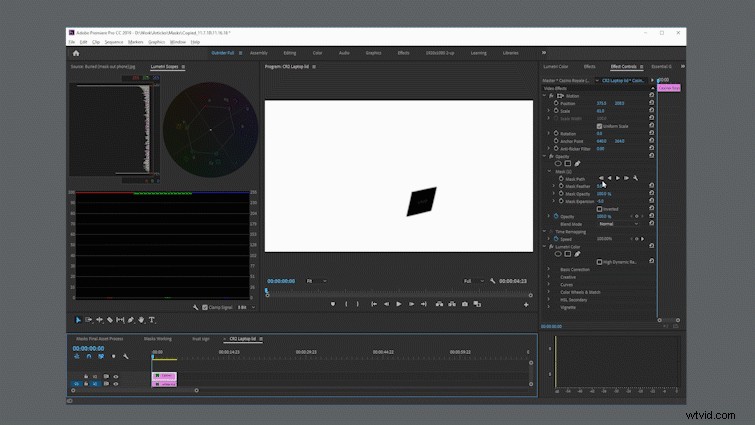
Pour fondre un peu plus le masque dans ce plan, je réduis l'expansion du masque et augmentant la plume du masque du même montant.
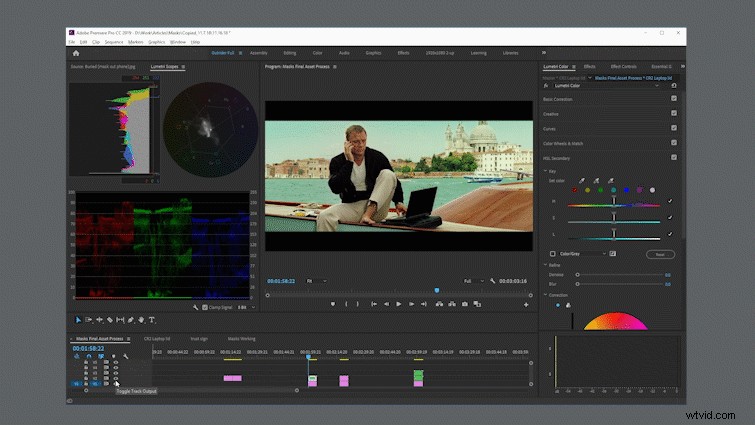
Ça ira !
Masquage avec HSL et Color Mattes

Disons que la banque dans cette image tirée de The Place Beyond the Pines a refusé de signer une autorisation de localisation, l'équipe de publication doit donc remplacer le logo par quelque chose d'autorisé à être publié.
Analyse

Ce cliché est vraiment de mauvaise humeur, avec un fort contraste entre l'enseigne lumineuse et son environnement. Cette séparation devrait aider à isoler le signe, mais cela pourrait poser des problèmes car nous travaillons à mélanger le remplacement avec le reste de l'image.
Processus
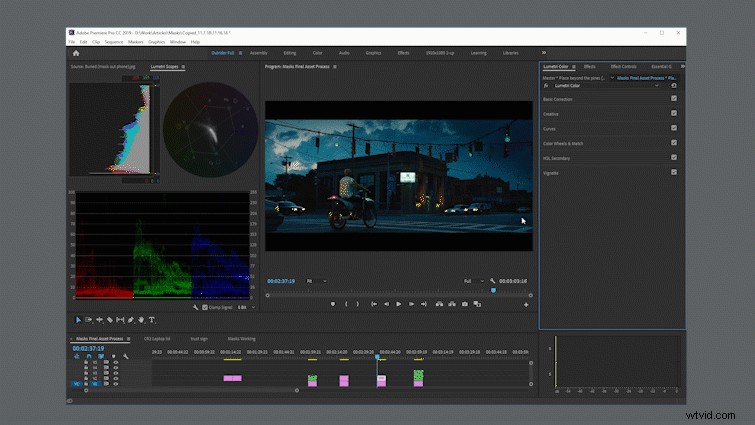
Comme d'habitude, nous avons dupliqué notre vidéo et masqué le signe. J'ai un peu redimensionné notre inscription isolée pour aider à la séparer un peu plus.
Je vais devoir créer un nouveau panneau pour remplacer celui de la photo. J'ai donc zoomé le spectateur à 400 % et mesuré le panneau à 3 × 2 centimètres. Format d'image 3×2 — facile !
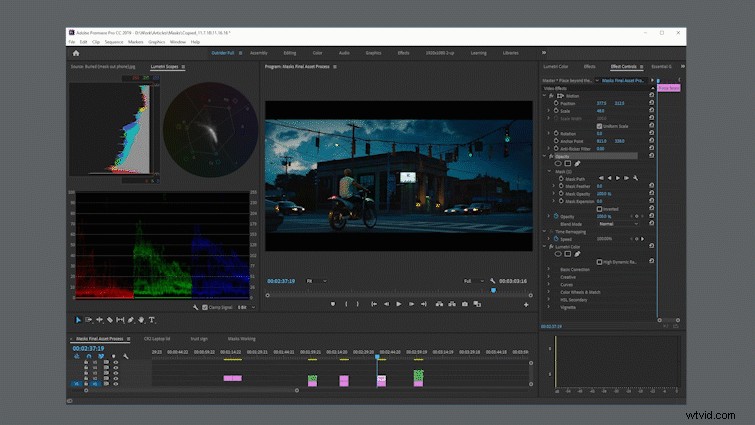
À partir de là, nous créons simplement un nouveau cache de couleur, en fixant ses dimensions à 300×200 et en lui donnant une légère teinte bleu sarcelle avant de la mettre à l'échelle et de la positionner sur le panneau.
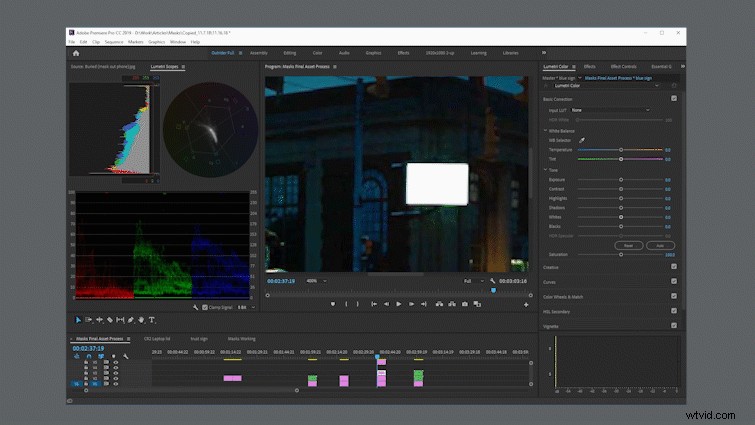
Nous avons un logo qui est autorisé à être utilisé dans le film, nous apportons donc le .png dans la prise de vue et ajustez sa position et sa perspective pour qu'elles correspondent au signe d'origine. Une fois que nous sommes satisfaits des résultats, imbriquez la couleur mate et le logo de remplacement pour apporter les derniers ajustements afin de fondre le nouveau signe dans le plan d'origine.
Pour cette photo, j'ai changé le mode de fusion de l'opacité en "Écran" et j'ai baissé l'opacité à 55 %.
Bien que cela soit probablement passable dans sa forme actuelle, il manque un peu de l'authenticité de l'original. Je pense que l'ajout des régions sombres des ampoules fluorescentes mortes dans le panneau d'origine (ainsi que l'ajustement de la lueur du panneau) aidera vraiment à vendre le changement.
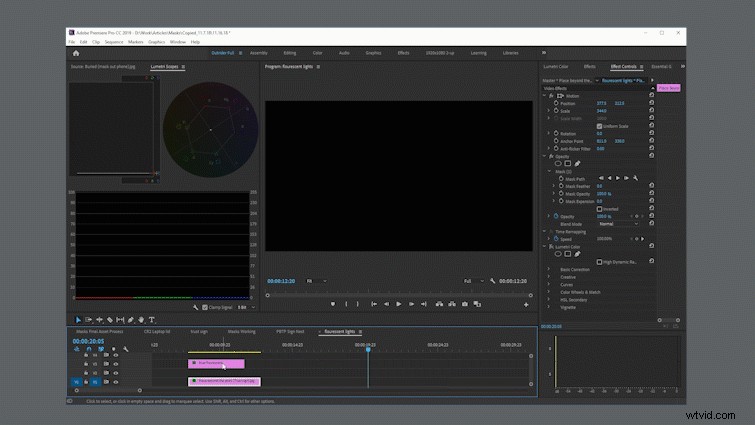
Pour les ampoules fluorescentes, j'ai apporté le panneau recadré d'origine à titre de référence avant d'ajouter deux couches d'une couleur mate qui, à mon avis, correspondait le mieux au panneau. Après cela, j'ai juste appliqué des masques d'opacité aux deux et je les ai disposés à peu près dans la même position que le cadre d'origine, en ajustant le dégradé pour vendre le look.
Pour la lueur, j'ai dupliqué le même cache de couleur, la même taille et la même position avant d'ajuster l'adoucissement jusqu'à ce que j'aie l'impression que notre faux signe interagit un peu plus avec la photo d'origine.
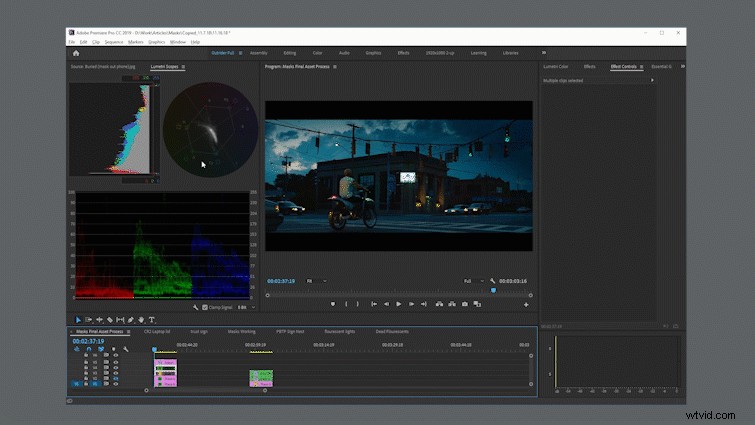
Je pourrais probablement me rapprocher un peu plus avec un peu plus de peaufinage, mais je peux signaler en toute sécurité à l'équipe de publication que cette méthode va fonctionner.
La prochaine fois que vous aurez un gros changement à apporter à vos séquences en post-production, n'ayez pas peur ! Combiner intelligemment des masques avec des sélections HSL peut vous faire gagner des heures par rapport à la plupart des alternatives moins efficaces à votre disposition.
